

こんな疑問にお答えします。
結論から言うと、2021年12月20日よりサービス開始の「メールアドレス持ち運び」を利用すれば、ソフトバンクからワイモバイルへ乗り換えても、引き続きソフトバンクのメールアドレスが利用できるようになりました。
結論から言うと、ワイモバイルに乗り換えるとソフトバンクのメールアドレスは使えなくなるので、メールアドレスを引き継ぐことはできません。
ですが、ワイモバイルでもメールを利用することは可能です。
そこでこの記事では、
など、ソフトバンクからワイモバイルに乗り換えた場合のメールアドレスについて解説していきます。
\ オンライン限定キャンペーン実施中 /
\ 公式サイトはこちら /
ソフトバンクではキャリアメールが利用できる
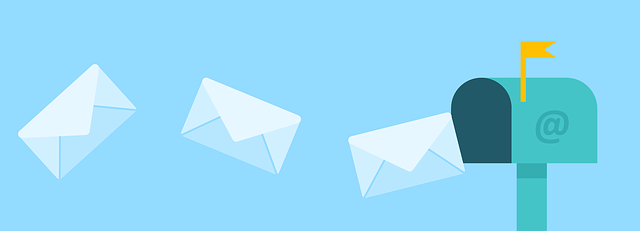
ソフトバンクを利用している場合、ソフトバンクのメールアドレスを利用することができます。
メールアドレス
- @softbank.ne.jp
- @i.softbank.jp(iPhone・iPad専用)
これらのメールアドレスは、ソフトバンクのキャリアメールです。
キャリアメールとは、携帯電話会社が提供する電子メールサービスの総称で、メールアドレスには各携帯電話会社が設定するドメイン名が付いています。
ソフトバンクの場合、「@softbank.ne.jp」「@i.softbank.jp(iPhone・iPad専用)」がキャリアメールにあたりますが、これらのメールアドレスは基本的にはソフトバンクを利用している場合のみ利用できるものなので、その点は理解しておきましょう。
\ オンライン限定キャンペーン実施中 /
「メールアドレス持ち運び」を利用すればワイモバイルでもソフトバンクのメールアドレスが利用できる

これまで、ソフトバンクからワイモバイルへ乗り換えをすると、ソフトバンクのメールアドレスは使えなくなってしました。
しかし、2021年12月20日より「メールアドレス持ち運び」というサービスが開始されたことにより、ソフトバンクを解約・他社に乗り換えをしても、ソフトバンクメールを引き続き利用できるようになりました。
メールアドレス持ち運び
- 利用料金(月額の場合):330円(税込)※
- 利用料金(年額の場合):3,300円(税込)※
- 提供条件①:回線の解約後31日以内にMy SoftBankより申し込むこと
- 提供条件②:回線の契約時に発行されたSoftBank IDでログインすること
- 提供開始日:2021年12月20日
※1:メールアドレスごとの料金
対象となるメールアドレスは、下記の通りです。
| メールサービス | メールサービス |
| S!メール(MMS) | @softbank.ne.jp @●.vodafone.ne.jp @jp-●.ne.jp @disney.ne.jp @y-mobile.ne.jp @willcom.com @pdx.ne.jp @●●.pdx.ne.jp |
| Eメール(i) | @i.softbank.jp |
つまり、メールアドレス持ち運びを利用すれば、ソフトバンクで利用しているメールアドレスをワイモバイルに引き継いで利用する事ができます。
ただし、メールアドレス持ち運びは申し込みが必要である、このサービスを利用するためには料金がかかるという注意点もあるので、その点は理解しておきましょう。
また、メールアドレス持ち運びは、ソフトバンク解約後に申し込めるようになっており、
- ソフトバンクを解約しワイモバイルに申し込む場合(新規契約)
- ソフトバンクからワイモバイルへ乗り換える場合(MNP乗り換え)
上記のどちらの方法でワイモバイルに申し込むかによって、手順が異なるので下記より解説していきます。
\ オンライン限定キャンペーン実施中 /
ソフトバンクを解約しワイモバイルに申し込む場合
ソフトバンクを解約した後ワイモバイルに申し込む場合(電話番号を引き継がない場合)、下記のような流れでメールアドレス持ち運びに申し込むようになります。
手順
- ソフトバンクを解約する
- 「メールアドレス持ち運び」ページにアクセス
- 申し込み方法の「My SoftBank」をタップ
- My SoftBankにログイン
- 申し込み内容や注意事項等画面の指示に従って手続きを進める
- 手続き完了
メールアドレス持ち運びの申し込み手続き・初期設定が完了したら、ワイモバイルに申し込みましょう。
\ オンライン限定キャンペーン実施中 /
メールアドレス持ち運び申し込み後の初期設定については、「こちら」をご覧ください。
ソフトバンクからワイモバイルへ乗り換える場合
ソフトバンクからワイモバイルへ乗り換える場合(電話番号をワイモバイルに引き継ぐ場合)、下記のような流れでメールアドレス持ち運びに申し込むようになります。
手順
- ソフトバンクからワイモバイルへの乗り換え手続きを行う
- 回線切り替え手続きを行いワイモバイル回線を利用できるようにする※
- 「メールアドレス持ち運び」ページにアクセス
- 申し込み方法の「My SoftBank」をタップ
- My SoftBankにログイン
- 申し込み内容や注意事項等画面の指示に従って手続きを進める
- 手続き完了
※ワイモバイルの回線が利用できるようになったらソフトバンクは自動的に解約となる
メールアドレス持ち運びの申し込み手続き後には、初期設定が必要になるので「こちら」を参考に、メールアドレス持ち運びの初期設定を行いましょう。
また、ソフトバンクからワイモバイルへの乗り換えについては、手順など下記の記事で詳しく解説しているので、そちらをご覧ください。
-

-
【ソフトバンクからワイモバイルへの乗り換えまとめ】手順ややっておくことなど徹底解説!
続きを見る
メールアドレス持ち運びを利用しない場合はソフトバンクからワイモバイルにメールアドレスを引き継ぐことはできない
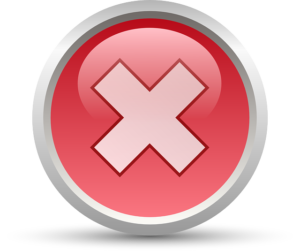
メールアドレス持ち運びを利用しない場合、ワイモバイルに乗り換えると、ソフトバンクで使用していたメールアドレスは利用できなくなります。
何故なら、ソフトバンクの提供しているメールアドレスは、ソフトバンクのキャリアメールだからです。
上記でも説明しましたが、ソフトバンクのキャリアメールは、基本的にはソフトバンクを利用している場合のみ利用することができるメールアドレスです。
ソフトバンクからワイモバイルへ乗り換えると、ソフトバンクの回線契約はなくなります。
つまり、メールアドレス持ち運びを利用しないと、ワイモバイルではソフトバンクのメールアドレスは使えなくなり、メールアドレスを引き継いで利用するということもできないのでご注意ください。
\ オンライン限定キャンペーン実施中 /
ワイモバイルへの乗り換え前に行っておくべきこと
メールアドレス持ち運びを利用しない場合には、ワイモバイルへ乗り換えるとソフトバンクのメールアドレスは使えなくなります。
そのため、下記のような場合には、乗り換え前にアカウント情報の変更やメールアドレス変更の連絡をしておきましょう。
- ソフトバンクのメールアドレスでアカウント登録しているサービスがある
- ソフトバンクのメールアドレスでメールのやり取りをしている相手がいる
また、新しく利用するメールアドレスは、Gmailなどのフリーメールアドレスを利用する事をおすすめします。
フリーメールアドレスなら、携帯電話会社を解約・乗り換えをしても、使い続けることができます。
消えたら困るメールがある場合
ソフトバンクを利用中に受信したメールの中に、消えたら困る大事なメールがあるという場合には、ソフトバンクからワイモバイルに乗り換える前に、保存しておきましょう。
メールは、Gmailに転送、またはSDカードなどにバックアップするなどして、保存することができます。
また、保存したいメールの件数が少ない場合には、スクリーンショットを撮って残しておくという方法もあります。
ソフトバンクからワイモバイルに乗り換えてもメールは利用できる


ソフトバンクからワイモバイルへ乗り換えたからといって、メール自体が利用できなくなるわけではありません。
ワイモバイルに乗り換えると、ワイモバイルが提供するメールアドレスが利用できるようになるので、メールを利用することは可能です。
そのため、ワイモバイルのメールアドレスを利用すれば、ソフトバンクのメールアドレスでやり取りしていた相手とも、メールのやり取りができます。
ただし、ワイモバイルには複数のメールアドレスがあり、
- 使用するワイモバイルのメールアドレス
- 送信相手が迷惑メールフィルターを設定しているかどうか
などによって、相手にメールが届かない場合もあります。
ワイモバイルで使用できるメールアドレスや、迷惑メールフィルターを設定している相手にも届きやすいメールアドレスについては、下記より解説していきます。
\ オンライン限定キャンペーン実施中 /
ソフトバンクからワイモバイルに乗り換えたら使用できるメールアドレス

ワイモバイルへ乗り換えると、下記のメールアドレスを利用することができるようになります。
| メールサービス | アドレス | 特徴 |
| Y!mobileメール | @yahoo.ne.jp | パソコンでもスマホでも利用可能。容量無制限。 |
| MMS(キャリアメール) | @ymobile.ne.jp | ワイモバイルのキャリアメールアドレス。迷惑メールフィルターではじかれにくい。 |
| SMS(ショートメッセージ) | 携帯電話番号 | 電話番号宛てに送受信できる。送信文字数に応じて1回あたり3~30円(税込3.3~33円)の送信料がかかる。 |
| iMessage | 携帯電話番号またはApple ID | Apple製品同士でやりとりできるメッセージサービス。 |
基本的には、「Y!mobileメール」「MMS」のいずれかを利用するようになりますが、どちらかといえば「MMS」のほうがおすすめです。
何故なら、MMSは迷惑メールフィルターを設定している相手にも、届きやすいという特徴があるためです。
ただし、「Y!mobileメール」も「MMS」もワイモバイルを解約・他社へ乗り換えをすると、利用できなくなるので注意が必要です。
そのため、下記のようにGmailなどのフリーメールアドレスと、MMSを使い分けることをおすすめします。
- フリーメールアドレス:メインのアドレス
- MMS:フリーメールアドレスでは届かない相手へ送信する際など
上記でも説明しましたが、Gmailなどフリーメールアドレスは、ワイモバイルを解約・他社へ乗り換えをしても利用することができるので、メインアドレスにはフリーメールアドレスを利用したほうがいいでしょう。
また、迷惑メールフィルターの都合でフリーメールアドレスでは届かない相手に送信する場合は、迷惑メールフィルターではじかれにくいMMSを利用すれば、メールのやり取りができるかと思います。
\ オンライン限定キャンペーン実施中 /
ソフトバンクからワイモバイルに乗り換えた際のメール設定方法
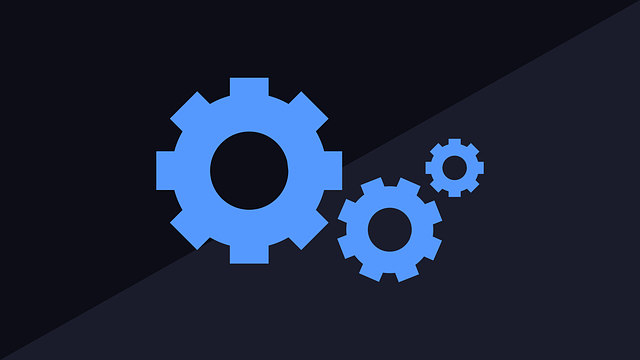
ワイモバイルには、メールアドレスが用意されていますが、ワイモバイルに乗り換えたら自動的にメールが利用できるようになるわけではありません。
ソフトバンクからワイモバイルへ乗り換えて、メールを利用するためにはメール設定を行う必要があります。
メール設定方法は、iPhoneとAndroidで手順が異なり、下記のようになっています。
- iPhone:MMSとY!mobileメールを個別に設定
- Android:Y!mobileメールアプリを利用して設定
また、ワイモバイルのメール設定方法については、iPhone・Android別の手順など下記の記事で詳しく解説しているので、そちらをご覧ください。
-

-
【iPhone・Android別!ワイモバイルのメール設定方法を解説】MMS・Y!mobileメールの設定のやり方!
続きを見る
\ オンライン限定キャンペーン実施中 /
メールアドレスを変更したいなら
ちなみに、MMSまたはY!mobileメールを、自分の好きなメールアドレスにしたいのであれば、My Y!mobileよりメールアドレス変更手続きを行うことができます。
関連サイト:My Y!mobile
iPhoneのメール設定方法
iPhoneの場合、MMSとY!mobileメールの設定は、個別に行うようになります。
また、Y!mobileメールのメール設定を行う前には、ワイモバイルサービスの初期登録を行い、メールアドレス(@yahoo.ne.jp)を取得しておきましょう。
ワイモバイルサービスの初期設定のやり方については、下記の記事で詳しく解説しているので、そちらをご覧ください。
-

-
【やり方も!ワイモバイルサービスの初期登録とは】しないとどうなるのか・できない場合の対処法も解説!
続きを見る
Androidのメール設定方法
Androidの場合、Y!mobileメールアプリを利用して設定を行うようになります。
Androidの手順
- Playストアより「Y!mobileメールアプリ」をインストール
- Y!mobileメールアプリを起動
- @yahoo.ne.jpにログイン
- メールの表示設定・利用するカラーを選択
- Wi-Fi接続設定の有無を選択
- 内容を確認しつつ手続きを進める
- 受信箱が表示される
※メールアドレス(@yahoo.ne.jp)を取得していることを前提とした手順です
Y!mobileメールアプリでは、ワイモバイルのすべてのメールを一元管理できるので、非常に便利です。
また、設定前にはワイモバイルサービスの初期登録を行い、メールアドレス(@yahoo.ne.jp)を取得しておきましょう。
ソフトバンクからワイモバイルにメールアドレスを引き継ぐことはできるのか・まとめ
まとめ
ソフトバンクのメールアドレスはワイモバイルに乗り換えると利用できなくなるソフトバンクのメールアドレスをワイモバイルに引き継ぐことはできない- 2021年12月20日よりメールアドレス持ち運びを利用すればソフトバンクのメールアドレスを引き継げるようになった
- ワイモバイルに乗り換えてもメールは利用できる
- ワイモバイルでは複数のメールアドレスが利用できる
- ワイモバイルのMMSなら迷惑メールフィルターを設定している相手にも届きやすい
- ワイモバイルでメールを利用するためにはメール設定が必要
\ オンライン限定キャンペーン実施中 /
